如何在Pandas数据帧中将列名转换为小写?
本文将介绍如何在Pandas数据帧中将列名转换为小写。通过三个不同的示例,本文介绍了将数据框列转换为小写的方法。对于这些示例,我们使用了Kaggle上提供的Zomato数据集。该数据集以CSV(逗号分隔值)格式提供,因此我们首先下载,然后使用Pandas将其转换为数据帧。
在第一个示例中,python程序使用str.lower()函数将列值转换为小写。在第二个示例中,使用map(str.lower)函数将数据框列转换为小写。第三个示例有两个部分。首先,使用apply(lambda x:x.lower())函数给出了将列内容更改为小写的方法。然后使用map(str.lower,dataframe.columns)给出了将列标题转换为小写的方法。
保存数据分析所需的数据文件/ CSV文件
对于这些示例,我们将使用在Kaggle上可用的数据。登录Kaggle并从此链接下载CSV文件 https://www.kaggle.com/datasets/shrutimehta/zomato-restaurants-data
该数据集以CSV文件的形式提供。
使用的Zomato.CSV文件
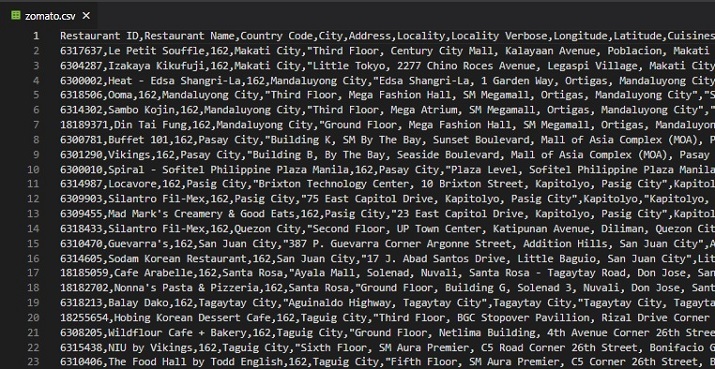
图:此csv文件包含9551行和21列。
示例1:在数据帧列上使用str.lower()函数将内容转换为小写
设计步骤和编码
-
步骤1 −首先导入Pandas。现在将zomato.csv文件读取为数据集,因为这里给出的数据集将用于将其加载到数据帧中。
-
步骤2 – 创建一个名为dff1的数据帧,并使用Pandas中的read_table函数读取CSV文件。现在类似地创建另一个名为dff2的数据帧,但使用餐厅名称作为索引列。
-
步骤3 – 为此使用delimeter = ‘,’以及zomato.csv的路径。使用head函数从此数据帧打印一些行和列。
-
步骤4 – 从dff2中选择需要转换为小写的一些列。这个新的数据帧是dff3。在dff3的某一列上应用str.lower()并将其转换为小写。
-
步骤5 – 运行程序并检查结果。
在python文件中编写以下代码
import pandas as pdd
dff1 = pdd.read_table("C:/Users/saba2/Desktop/article/articles_py/tsv/zomato.csv",delimiter=',', encoding='utf-8')
print("\n The complete dataset: ")
print(dff1.head())
dff2 = pdd.read_table('C:/Users/saba2/Desktop/article/articles_py/tsv/zomato.csv', delimiter=',',encoding='utf-8',index_col=1)
#print(" \nThe complete dataset with specified index : ")
#print(dff2.head())
dff3=dff2[["Rating color", "Rating text"]]
print("\n打印餐厅的评分颜色和评分文本:")
print(dff3.shape)
print("\nPrinting Rating color and Rating text of Restaurants : ")
print(dff3.head())
print("\n将评分颜色列转换为小写:")
print(dff3['Rating color'].str.lower())输出
在命令行窗口中运行python文件
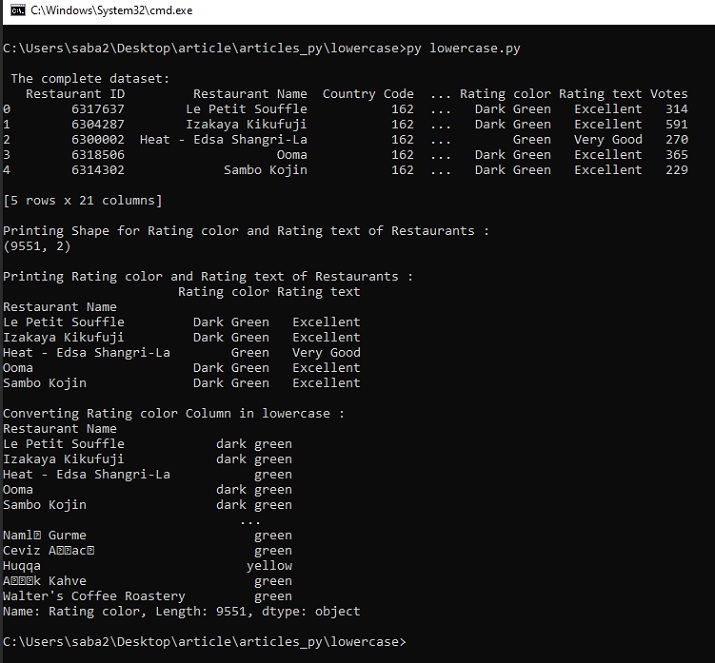
图1:显示使用cmd窗口的结果。
示例2:在数据帧列上使用map(str.lower)函数将内容转换为小写
设计步骤和编码
-
第一步 − 先导入 pandas。现在读取 zomato.csv 文件,因为这里给定的数据集将用于将其加载到数据帧中。
-
第二步 − 创建一个名为dff2的数据帧,并使用从pandas中读取CSV文件的read_csv函数。使用 usecols 选择两列,“餐厅名称”和“评分文本”。
-
第三步 − 对于这些,使用 delimiter=’,’ 和 zomato.csv 的路径。使用 head 函数,打印出来自此数据帧的一些行和列。
-
第四步 − 对于dff2的其中一列应用 map(str.lower),并将其转换为小写。
-
第五步 − 运行程序并检查结果。
在 Python 文件中编写以下代码
import pandas as pdd
dff2 = pdd.read_csv('C:/Users/saba2/Desktop/article/articles_py/tsv/zomato.csv', sep=',', usecols=['餐厅名称', '评分文本'])
print("\n 打印餐厅的名称和评分文本:")
print(dff2.head())
print("\n 打印数据帧的形状:")
print(dff2.shape)
print("\n 将评分文本列转换为小写:")
dff2["小写评分文本"] = dff2['评分文本'].map(str.lower)
print("\n 添加小写评分文本列后的数据帧的形状:")
print(dff2.shape)
print("\n 打印新添加的包含小写值的列:")
print(dff2.head())输出
在命令窗口中运行 Python 文件
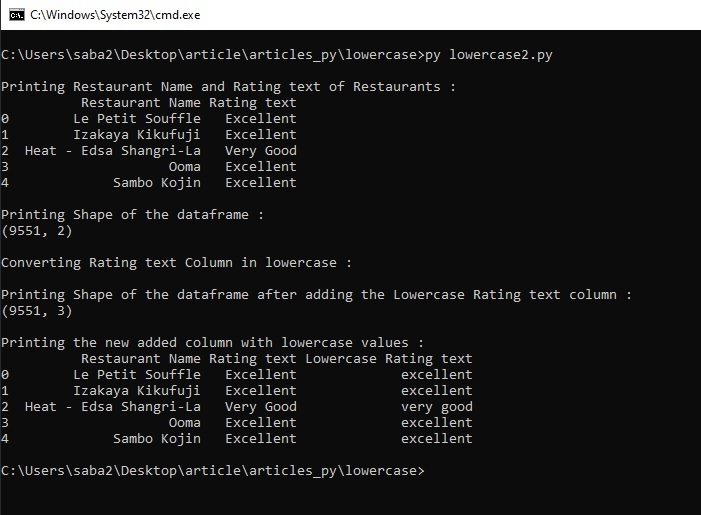
图2:使用命令窗口显示结果。
示例3:更改列标题和内容为小写字母
设计步骤和编程
-
第一步 − 先导入 pandas。现在读取 zomato.csv 文件,因为这里给定的数据集将用于将其加载到数据帧中。
-
第二步 − 创建名为 dff2 的数据帧,并使用从 pandas 中读取 CSV 文件的 read_csv 函数。使用 usecols 选择三列,“餐厅名称”、“评分文本”和“评级颜色”。
-
第三步 − 对于这些,使用 delimiter=’,’ 和 zomato.csv 的路径。使用 head 函数,打印出来自此数据帧的一些行和列。
-
第四步 − 在 dff2 的“评分文本”上使用 apply(lambda x: x.lower()),并将其转换为小写。将此小写列添加到数据帧中。
-
第五步 − 现在对“评级颜色”列使用第四步。
-
第六步 − 在数据帧列上使用 map(str.lower, dataframe.columns) 函数,将列标题转换为小写字母。
-
第七步 − 运行程序并检查结果。
在 Python 文件中编写以下代码
import pandas as pdd
dff2 = pdd.read_csv('C:/Users/saba2/Desktop/article/articles_py/tsv/zomato.csv', sep=',', usecols=['餐厅名称', '评分文本', '评级颜色'])
print("\n 打印餐厅名称、评分文本和评级颜色:")
print(dff2.head())
print("\n 打印数据帧的形状:")
print(dff2.shape)
print("\n 将评分文本和评级颜色列转换为小写字母:")
dff2["小写评分文本"] = dff2['评分文本'].apply(lambda x: x.lower())
dff2["小写评级颜色"] = dff2['评级颜色'].apply(lambda x: x.lower())
print("\n 将列标题转换为小写字母后的数据帧:")
dff2.columns = map(str.lower, dff2.columns)
print(dff2.head())输出
在命令窗口中运行 Python 文件
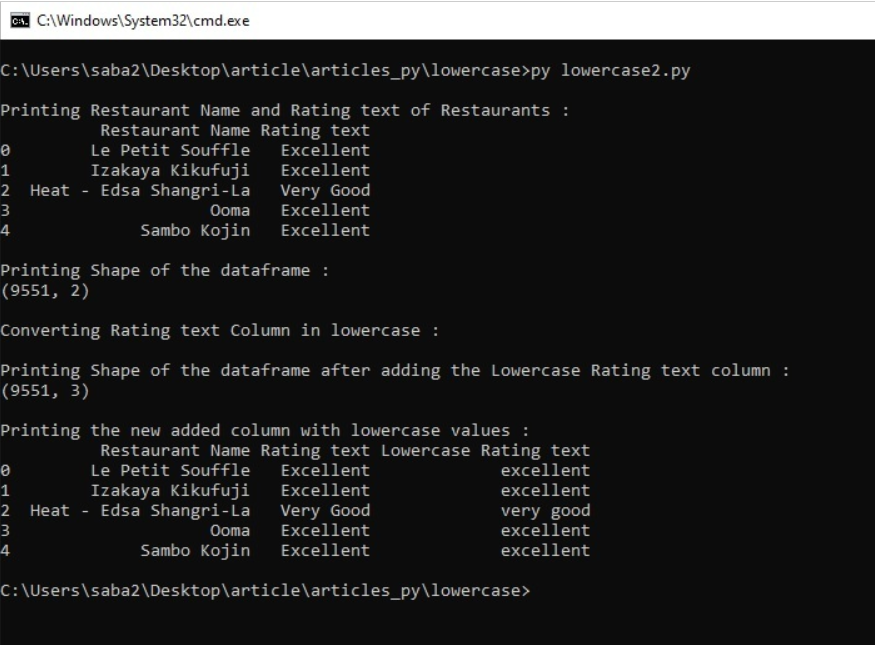
图 3:在命令窗口中显示结果。
import pandas as pdd
dff2 = pdd.read_csv('C:/Users/saba2/Desktop/article/articles_py/tsv/zomato.csv', sep=',',usecols=['Restaurant Name', 'Rating color', 'Rating text'])
print("\n打印餐馆的名称、评分颜色和评分文本:")
print(dff2.head())
print("\n打印数据框的形状:")
print(dff2.shape)
print("\n将评分文本列转换为小写:")
dff2["Lowercase Rating text"]= dff2['Rating text'].apply(lambda x: x.lower())
print("\n添加小写评分文本列后,打印数据框的形状:")
print(dff2.shape)
print("\n将评分颜色列转换为小写:")
dff2["Lowercase Rating color"]= dff2['Rating color'].apply(lambda x: x.lower())
print("\n添加小写评分颜色列后,打印数据框的形状:")
print(dff2.shape)
print("\n打印新添加的列和它们的小写值:")
print(dff2.head())
print("\n将列标题转换为小写:")
dff2.columns = map(str.lower, dff2.columns)
print("\n现在打印小写列标题:")
print(dff2)输出结果
在命令窗口中运行Python文件。
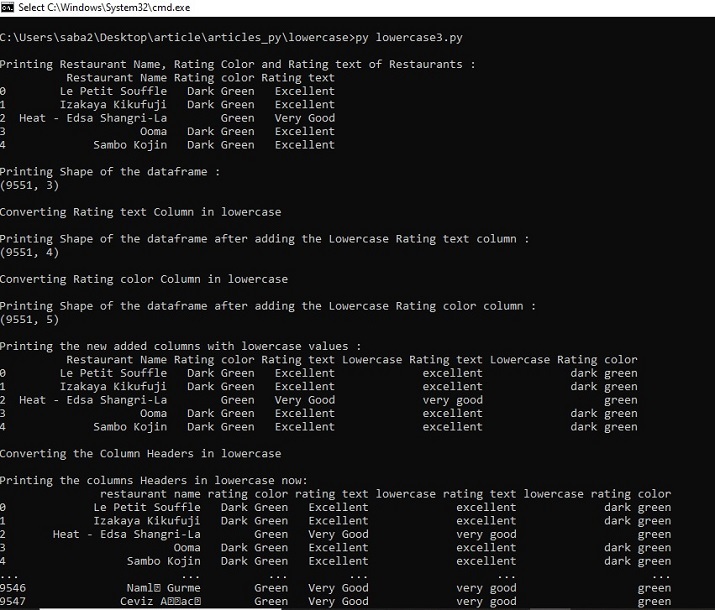
图3:使用命令窗口显示结果
结论
在本Python和Pandas文章中,我们使用了三个不同的示例来演示如何将数据框列的值转换为小写。在这三个示例中,都使用了不同的函数。在第三个示例中,还给出了将列标题更改为小写的方法。
 极客教程
极客教程